스케치업 zoom 줌 사용법 fov값 조정법 zoom extend window 활용법
- 3D Design Program/Sketchup
- 2023. 7. 5. 18:10
스케치업에서 줌 인 줌 아웃 다들 사용하시지만 마우스 중앙버튼 이외의 버튼식으로 사용하는 것에서는 좀 더 활용할 수 있는 여지가 많다는 것을 아시는 분이 적습니다. 그래서 오늘은 zoom 줌 도구의 사용법과 다양하게 활용할 수 있는 방법을 설명드리겠습니다. 덧붙여 zoom extend와 zoom window의 사용법 역시 설명을 드리겠습니다. 캐드에도 비슷한 기능이 있으니 캐드 설명도 곁들여서 진행해보도록 하겠습니다.
contents
줌 도구
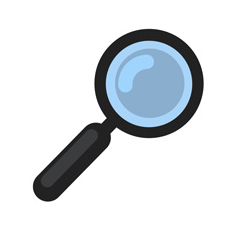
줌의 기본 단축키는 'z'입니다.
간단한 사용법부터 알려드리겠습니다.
줌 사용법

▲ 줌 도구는 위와 같이 커서가 돋보기 모양입니다. 이 돋보기 모양의 커서를 왼쪽 마우스로 클릭 드래그를 하면 줌은 기능을 시작하게 됩니다. 클릭한 해당 부분을 중심으로 드래그를 위쪽으로 하면 줌인이 되고 아래쪽으로 하면 줌 아웃이 되겠습니다. 매우 쉬운 기능입니다.
마우스 미들 버튼과는 어떤 차이가 있을까요?미들마우스로 줌인 줌아웃을 하는 경우와 라지 툴셋, 스타트 툴 셋에 있는 줌 버튼에는 생각보다 차이가 많이 있습니다.
Fov 값 조정 활용
드래그와 휠을 밀고 당기는 것 외에도 zoom 버튼에는 fov값 조정이 가능합니다.
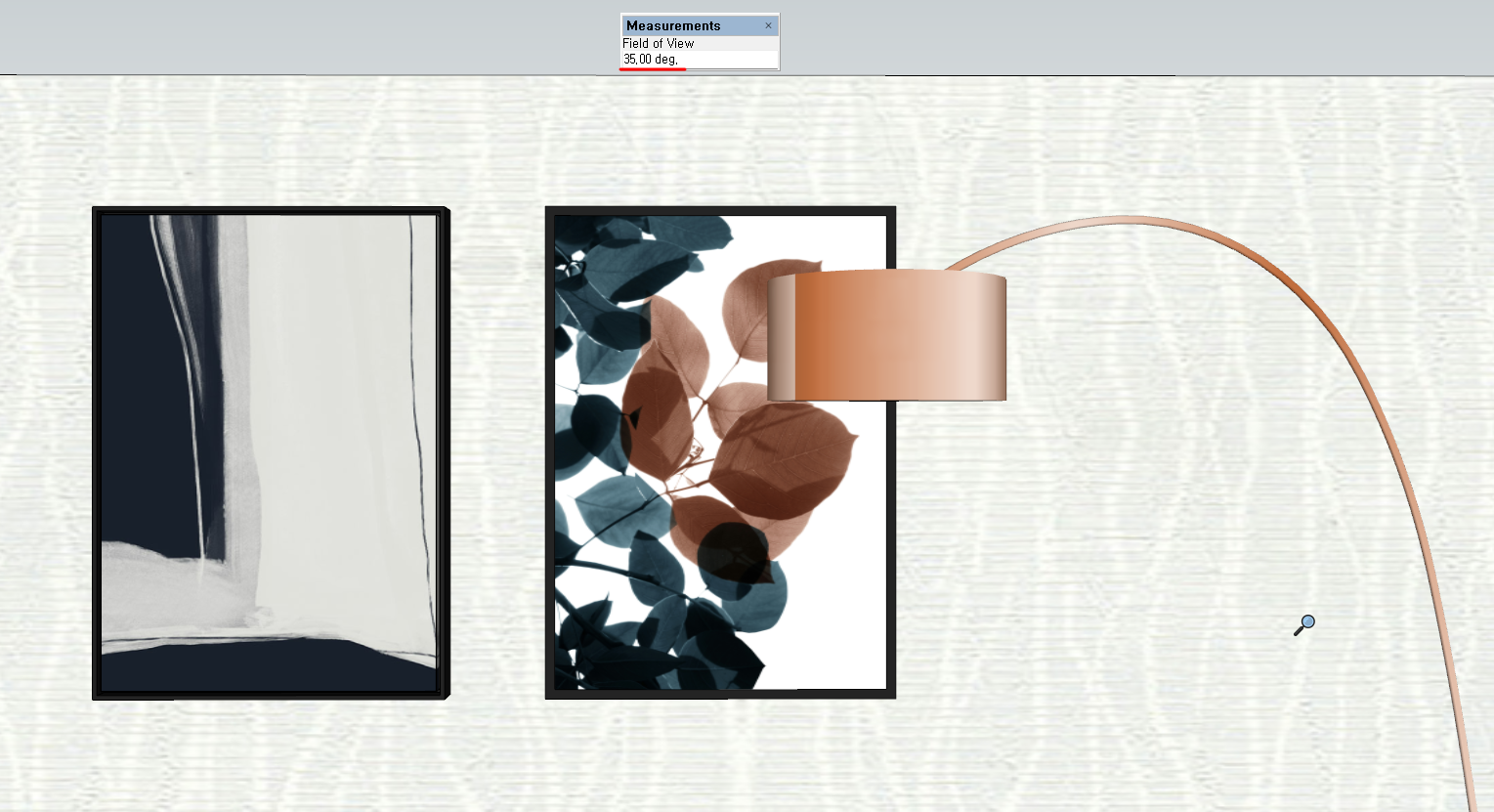
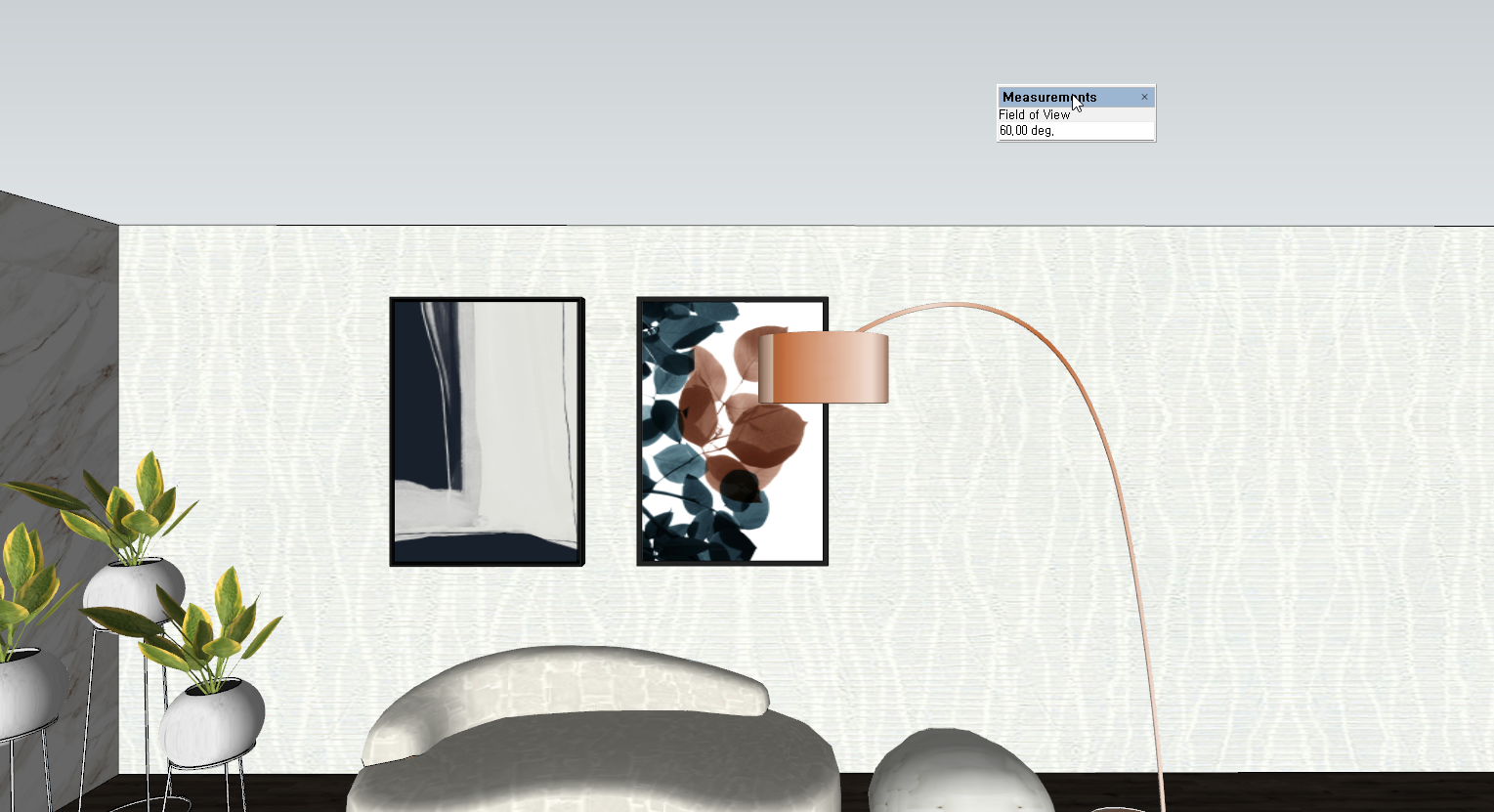
▲fov 값은 mesurement에 수치 입력 또는 shift + 드래그 시 fov값 수치를 입력하지 않고도 변경 가능합니다.
그림은 fov 값을 35로 했을 경우와 fov 값 60으로 했을 경우 입니다. 여기서 35는 기본 스케치업 카메라 값입니다. 외워두면 default 값으로 돌아가기 편하겠습니다.
시야각이 60도 까지 벌어지니 사물이 작아 보이는 착시와 멀어져 보이는 느낌이 듭니다. 하지만 카메라는 움직이지 않았습니다. 그런데도 주위가 더 잘보이고 실내 카메라 무빙이 편해지는 것을 느끼실 겁니다. 그래서 zoom 도구가 중요한 이유는 실외 실내 작업이 같이 존재하는 프로젝트에서 유용하게 fov값을 조절하며 작업을 수월하게 할 수 있게끔 해준다는 점입니다.
Focal length 단위 변경법
방금 fov 값이 deg로 나타나는 것을 확인할 수 있었습니다. 하지만 카메라를 만지시는 분들에게는 Focal length mm 단위로 맞추고 싶은 분들도 계실 겁니다. 많은 스케치업 이용자 분들도 이 focal length mm 단위 변경 법을 모르시던데, 간단합니다.


▲ zoom 상태의 mesurements에 35 º로 되어 있는 부분에 수치 뒤에 'mm'를 입력하시면 바로 focal length로 변경되는 것을 확인할 수 있습니다. 다시 Fov(Field of view)로 오고 싶다면 수치 뒷부분에 deg(degree)를 넣으면 돌아옵니다.
이렇게 focal length를 한번 사용하고 나면 이 상태에서 줌 단축키 'z'를 누르면 토글 형태로 Field of view와 focal length를 볼 수 있습니다.
Field of view 값의 기본은 35 º이고, focal length의 기본값은57mm입니다.
Zoom extend
캐드를 해보신 분이라면 줌 익스텐드라는 용어를 자주 들어보셨을 겁니다. 캐드에서는 미들버튼을 더블클릭하면 사용할 수 있던 기능입니다. 명령어로는 zoom - 'E' 키를 통해서 사용할 수 있었습니다.
이 기능은 모델 창에 존재하는 모든 요소를 한 번에 볼 수 있도록 또는 꽉 차게 잡아 줍니다. 참고로 확대가 아니라 모든 요소를 한 화면에 담는다는 것이라는 점입니다. 같은 기능이 스케치업에도 존재합니다.
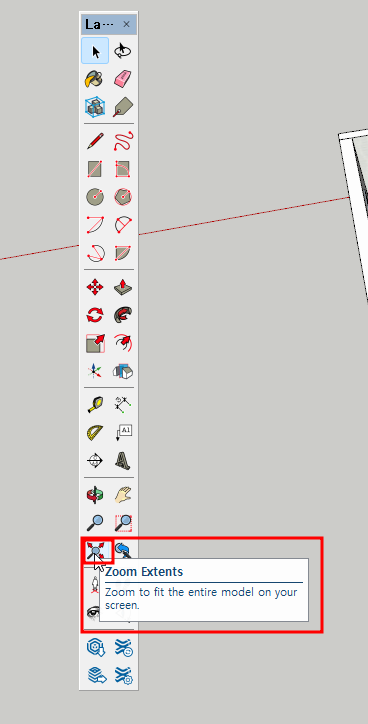
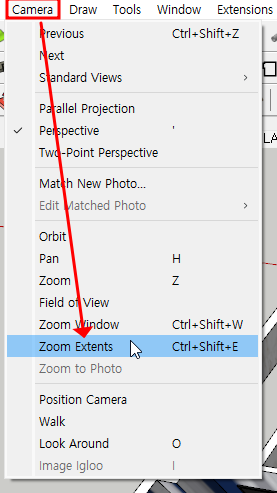

▲ 위와 같이 줌 아이콘 바로 아래쪽에 존재합니다. 기존 2023 이전까지만 해도 오른쪽 마우스 클릭에 항상 존재했었는데, 버전이 업데이트하고는 2023부터는 보이지 않네요. 상단 카메라 부분에도 존재하고 있습니다. 자주 쓰기 때문에 단축키 ctrl + shift + e로 지정되어 있습니다.
기능을 실행하면 오른쪽과 같이 모델링의 전제 부분을 한눈에 보여주도록 자리 잡는 것을 확인할 수 있습니다.
Zoom window
줌 익스텐드 기능과는 또 다른 기능입니다. 마찬가지로 캐드에도 존재합니다. zoom- W 키로 실행을 했는데, 스케치업에서는 ctrl + shift + w로 지정되어 있습니다. 메뉴든 버튼이든 모두 줌과 줌 익스텐드와 함께 있는데요.
사용법은 다음과 같습니다.

▲ 위와 같이 zoom 오른쪽의 zoom window를 클릭하시고 나면 zoom과 비슷한 커서가 뜰 텐데요. 여기서 네모 박스로 드래그를 하시면 위와 같이 드래그된 네모 박스영역까지 zoom in 하는 것을 확인할 수 있습니다.
줌에 관련한 대부분을 오늘 보셨습니다. 위의 버튼에서 스케치업에 대한 더 많은 정보를 확인할 수 있으니 참고하시면 되겠습니다.
